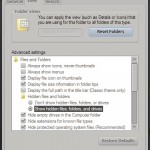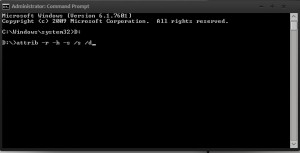Inilah Cara Membuka Keyboard Laptop yang Simpel
Laptop adalah perangkat yang sering digunakan oleh masyarakat saat ini. Dengan kemampuan yang hampir sama dengan sebuah personal computer (PC), laptop telah menjadi kebutuhan masyarakat untuk menyelesaikan pekerjaan mereka dimanapun dan kapanpun tanpa perlu tergantung dengan komputer PC yang harus dihubungkan ke sumber listrik dan ukurannya yang tidak enak untuk dibawa mobile.
ads
Bicara mengenai laptop, pastinya sebuah laptop memiliki perangkat pendukung yang hampir sama fungsinya dengan yang terpasang pada komputer biasa. Perangkat tersebut bisa berfungsi sebagai input atau output pada laptop. Nah, salah satu perangkat input dan output komputer yang juga ada di laptop adalah keyboard.
Yup, sebagai salah satu perangkat input laptop, keyboard merupakan salah satu perangkat yang sangat rentan rusak dibandingkan dengan komponen lain. Keyboard bisa rusak karena berbagai penyebab, bisa karena terkena cipratan air, tertindih, dibebani tekanan pengguna (contohnya ketika bermain game), atau bisa juga disebabkan oleh faktor usia yang memang sudah waktunya keyboard tersebut untuk diganti.
Gimana sih ciri-ciri keyboard laptop rusak tuh? Biasanya keyboard yang mulai rusak ditandai dengan tidak berfungsinya salah satu atau beberapa tombol pada papan keyboard. Dari satu tombol tersebut, kemudian kerusakan akan menyebar ke tombol lainnya sampai akhirnya semua fungsi keyboard mati dan harus diganti. Hmmm seperti virus aja yah penyebarannya…..
Timbulnya kerusakan pada keyboard akan mengakibatkan laptop menjadi penggunaannya menjadi tidak maksimal, karena hampir semua kegiatan yang menggunakan laptop pasti membutuhkan keyboard untuk menjalankannya. Misalkan, ketika Anda hendak membuat skripsi. Kegiatan tersebut merupakan kegiatan yang tidak mungkin dilakukan jika fungsi keyboard pada laptop tidak bisa digunakan.
Penggunaan keyboard yang terus menerus bisa membuat komponen laptop ini paling sering rusak dan Anda harus menggantinya dengan keyboard baru agar masalahnya bisa teratasi. Harga sebuah keyboard di pasaran bisa bermacam-macam dan dapat dikelompokan ke komponen laptop yang harganya tidak terlalu mahal. Biasanya, biaya service keyboard bisa lebih mahal dibandingkan harga sparepartnya. Hal tersebut karena biaya tersebut termasuk biaya jasa perbaikan yang dilakukan. Oleh karena itu, lebih baik bagi Anda untuk memiliki keahlian memperbaiki laptop Anda sendiri. Minimal, bisa membuka keyboard laptop yang rusak dan menggantinya dengan keyboard yang baru. Hal tersebut tentu saja untuk meminimalisir biaya perbaikan keyboard laptop.
Jadi, sekarang kami akan memberikan informasi kepada Anda seputar cara membuka keyboard laptop. Cara-cara yang akan kami bahas di bawah ini sebenarnya tidak mewakili semua tipe laptop, karena tiap laptop memiliki konstruksi casing dan tipe keyboard yang berbeda-beda. Perlu Anda ketahui sebelumnya, bahwa ada dua cara dalam proses membuka atau melepas keyboard pada laptop. Hal ini biasanya tergantung dari laptop yang dipasarkan oleh produsen laptop itu sendiri. Oleh karena itu, kenali dulu jenis-jenis keyboard laptop yang Anda akan buka sebelum dibuka. Apa saja sih tipe-tipenya? Ini dia tipe-tipenya:
1 . Tipe keyboard yang dapat dilepas dari atas
Untuk tipe keyboard ini, Anda cukup melepas keyboard dari atas atau hanya keyboardnya saja yang dilepas. Biasanya keyboard tipe ini hanya dihalangi oleh pembatas saja, yang fungsinya untuk menutup bahan material pembentuk keyboard agar tampilannya tetap rapi. Anda tak perlu membongkar semua bagian laptop untuk melepas keyboard tipe ini. Biasanya, pada laptop yang memakai keyboard tipe ini, terdapat pengunci atau slot yang berada di balik penutup keyboard laptop. Selain itu, juga terdapat baut di bawah laptop yang berfungsi khusus untuk mengunci keyboard. Dengan melepas penutup tersebut dan membuka bautnya, Anda sudah bisa melepas keyboard pada laptop Anda dan menggantinya dengan yang baru.
- Tipe keyboard yang harus membongkar semua bagian laptop
Seiring kemajuan teknologi, beberapa produsen laptop memproduksi laptop dengan desain yang ramping. Untuk mewujudkan hal tersebut, produsen laptop harus memikirkan bagaimana meminimalisir besarnya bagian komponen laptop secara maksimal, namun kinerjanya sama dengan laptop biasa. Adanya keinginan untuk menipuskan ketebalan laptop, membuat mereka berpikir untuk membuat desain keyboard laptop yang tipis juga. Oleh karena itu, produsen laptop harus membuat laptop yang keyboardnya kecil dan menjadikan keyboard tersebut harus ditanam dari dalam. Tidak dari atas seperti yang sudah diterapkan pada laptop model lawas.
Oke, setelah Anda mengetahui tipe-tipe keyboard pada laptop, sekarang kami akan tunjukkan cara membuka keyboard laptop yang bisa dibuka dari atas. Pada langkah-langkah di bawah ini, kami memberi contoh untuk membuka keyboard laptop HP 430. Untuk tipe keyboard yang harus membongkar semua bagian laptop, Anda harus melepaskan semua bagian laptop terlebih dahulu sebelum membuka keyboard. Baiklah, berikut ini cara-caranya:
- Biasakan untuk selalu melepas baterai sebelum melakukan bongkar pasang hardware apapun pada laptop atau komputer, termasuk keyboard.

- Lepaskan penutup RAM atau bagian casing yang menutup ram pada bagian bawah laptop. Pada gambar di bawah, ditunjukkan oleh kotak merah. Caranya, lepaskan baut yang ditunjuk oleh panah merah dengan obeng plus, lalu angkat casing penutup RAM dari sisi sekrup tersebut.

- Setelah penutup RAM terbuka, lepas baut pengunci keyboard menggunakan obeng plus. Posisinya berada pada lokasi yang dilingkari merah pada gambar di bawah ini.

- Selanjutnya putar balik laptop ke bagian atasnya.
- Lepas klip pengunci keyboard, lokasinya berada pada posisi yg dilingkari merah pada gambar di bawah. Untuk memudahkan Anda untuk membukanya, Anda bisa menggunakan alat bantu berupa pick gitar atau benda dengan ujung pipih.
- Setelah semua klip terlepas, keyboard laptop dapat dengan mudah diangkat. Eitss, hati-hati dalam membukanya, karena keyboard laptop masih terhubung dengan kabel.

- Selanjutnya, lepaskan kabel keyboard. Caranya, buka pengunci pada soket kabel yang dilingkari merah pada gambar di bawah, dengan cara membuka penguncinya ke atas.
- Setelah pengunci pada soket kabel keyboard sudah dilepas, maka kabel keyboard dapat dilepas dengan mudah.
- Baru deh, Anda bisa membuka keyboard pada laptop dengan mudah.

Setelah tadi selesai dibuka, masa sih ga bakal dipasang kembali? Tentu saja, Anda bisa memasangkan keyboard baru jika keyboard lama Anda rusak, atau Anda memang berniat untuk membersihkan keyboard lamanya saja. Berikut ini cara memasang keyboard laptop:
- Untuk proses pemasangan keyboard, sebenarnya Anda hanya tinggal melakukan kembali cara-cara yang kami bahas di atas. Namun urutannya dibalik, dari paling terakhir menuju langkah yang pertama. Apa, males ngescroll? Oke, kami jelasin deh yahhh
- Pasang kabel keyboard. Jangan lupa untuk menutup pengunci soketnya dengan cara menutup ke arah bawah.

- Setelah kabel keyboard dipasang, letakkan keyboard pada posisinya pada casing.
- Kunci kembali keyboard pada klip pengunci keyboard yang posisinya berada pada posisi dilingkari merah. Caranya, tekan bagian-bagian tersebut.

- Selanjutnya balik laptop ke bagian bawahnya.
- Pasang baut keyboard pada lubang yang dilingkari merah.

- Pasang casing penutup RAM. Posisinya ditunjukkan oleh kotak merah seperti pada gambar di bawah.
- Pasang sekrup yang berada pada posisi yang ditunjuk oleh panah merah.

- Terakhir, pasang baterai laptop Anda.

Yeey, sekarang Anda sudah tahu cara membuka keyboard laptop, beserta cara memasangnya kembali. Oke, cukup sekian artikel kami kali ini. Semoga informasi yang kami sampaikan dapat membantu Anda kala memperbaiki keyboard laptop Anda.